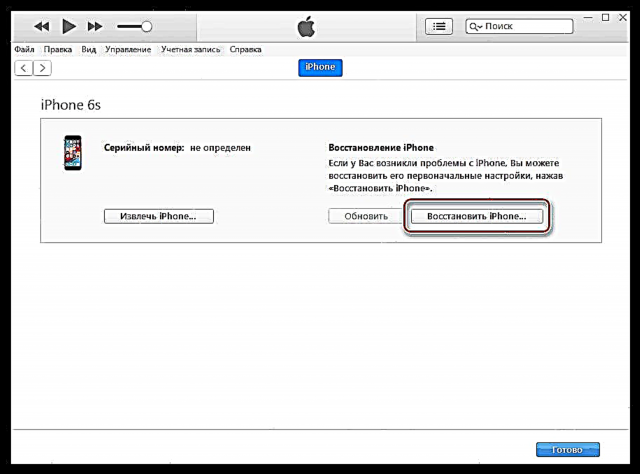වරින් වර, iPhone පරිශීලකයින්ට කෙටි පණිවුඩ යැවීමේදී ගැටළු ඇති වේ. එවැනි තත්වයක් තුළ, රීතියක් ලෙස, සම්ප්රේෂණයෙන් පසු, රතු විස්මිත සලකුණක් සහිත නිරූපකයක් පෙළ අසල ප්රදර්ශනය වන අතර එයින් අදහස් වන්නේ එය ලබා නොදුන් බවයි. මෙම ගැටළුව විසඳන්නේ කෙසේදැයි අපි සොයා ගනිමු.
අයිෆෝන් කෙටි පණිවිඩයක් නොයවන්නේ ඇයි
කෙටි පණිවුඩ යැවීමේදී ගැටළු ඇතිවිය හැකි ප්රධාන හේතු ලැයිස්තුවක් අපි පහතින් සලකා බලමු.
හේතුව 1: සෛලීය සං .ාවක් නොමැත
පළමුවෙන්ම, දුර්වල ආවරණයක් හෝ සෛලීය සං signal ාවක් නොමැති වීම බැහැර කළ යුතුය. අයිෆෝන් තිරයේ ඉහළ වම් කෙළවරට අවධානය යොමු කරන්න - සෛලීය ගුණාත්මක පරිමාණයෙන් පිරවූ බෙදීම් නොමැති නම් හෝ ඒවායින් ඉතා ස්වල්පයක් තිබේ නම්, සං signal ා ගුණාත්මකභාවය වඩා හොඳ ප්රදේශයක් සොයා ගැනීමට ඔබ උත්සාහ කළ යුතුය.

හේතුව 2: මුදල් නොමැතිකම
දැන් බොහෝ අයවැය අසීමිත ගාස්තු සඳහා කෙටි පණිවුඩ පැකේජයක් ඇතුළත් නොවේ. ශේෂය පරීක්ෂා කරන්න - පෙළ ලබා දීමට දුරකථනයට ප්රමාණවත් තරම් මුදල් නොමැති බව පෙනේ.

හේතුව 3: වැරදි අංකය
ලබන්නාගේ අංකය වැරදියි නම් පණිවිඩය ලබා නොදේ. අංකයේ නිරවද්යතාවය පරීක්ෂා කර, අවශ්ය නම්, වෙනස්කම් කරන්න.
හේතුව 4: ස්මාර්ට්ෆෝන් අක්රිය වීම
වෙනත් ඕනෑම සංකීර්ණ උපාංගයක් මෙන් ස්මාර්ට් ජංගම දුරකතනයක් වරින් වර ක්රියා විරහිත විය හැකිය. එමනිසා, අයිෆෝන් නිවැරදිව ක්රියා නොකරන බවත් පණිවිඩ යැවීම ප්රතික්ෂේප කරන බවත් ඔබ දුටුවහොත් එය නැවත ආරම්භ කිරීමට උත්සාහ කරන්න.

තව දුරටත් කියවන්න: iPhone නැවත ආරම්භ කරන්නේ කෙසේද?
හේතුව 5: කෙටි පණිවුඩ යැවීමේ සැකසුම්
ඔබ වෙනත් iPhone පරිශීලකයෙකුට පණිවිඩයක් යවන්නේ නම්, ඔබට අන්තර්ජාල සම්බන්ධතාවයක් ඇත්නම් එය iMessage ලෙස යවනු ලැබේ. කෙසේ වෙතත්, මෙම ක්රියාව ඔබට ලබා ගත නොහැකි නම්, අයිෆෝන් සැකසුම් තුළ කෙටි පණිවුඩ පෙළ සම්ප්රේෂණය සක්රීය කර ඇති බවට ඔබ සහතික විය යුතුය.
- මෙය සිදු කිරීම සඳහා, සැකසුම් විවෘත කර කොටස තෝරන්න පණිවිඩ.
- විවෘත වන කවුළුව තුළ, ඔබ අයිතමය සක්රිය කර ඇත්දැයි පරීක්ෂා කරන්න "කෙටි පණිවිඩයක් ලෙස යැවීම". අවශ්ය නම්, වෙනස්කම් සිදු කර සැකසුම් කවුළුව වසා දමන්න.


හේතුව 6: ජාල සැකසුම් වල අසමත් වීම
ජාල අසමත්වීමක් සිදුවුවහොත්, නැවත සැකසීමේ ක්රියාවලිය එය තුරන් කිරීමට උපකාරී වේ.
- මෙය සිදු කිරීම සඳහා, සැකසුම් විවෘත කරන්න, ඉන්පසු කොටස වෙත යන්න "මූලික".
- කවුළුවේ පතුලේ, තෝරන්න නැවත සකසන්නඉන්පසු බොත්තම මත තට්ටු කරන්න "ජාල සැකසුම් යළි පිහිටුවන්න". මෙම ක්රියා පටිපාටියේ ආරම්භය තහවුරු කර එය අවසන් වන තෙක් බලා සිටින්න.


හේතුව 7: ක්රියාකරුගේ පැත්තේ ඇති ගැටළු
ගැටලුව කිසිසේත් ස්මාර්ට් ජංගම දුරකතනයෙන් නොව, ජංගම දුරකථන ක්රියාකරුගේ පැත්තේ විය හැකි ය. ඔබගේ අංකයට සේවා සපයන ක්රියාකරුට ඉඩ දී SMS ලබා දීමේ ගැටලුවට හේතුව කුමක්දැයි සොයා බලන්න. එය තාක්ෂණික වැඩවල ප්රති as ලයක් ලෙස පැන නැගී ඇති අතර අවසානයේ සියල්ල යථා තත්ත්වයට පත්වේ.
හේතුව 8: සිම් කාඩ් අක්රිය වීම
කාලයාගේ ඇවෑමෙන්, සිම් කාඩ් පත අසමත් විය හැකි අතර, උදාහරණයක් ලෙස, ඇමතුම් සහ අන්තර්ජාලය හොඳින් ක්රියාත්මක වනු ඇත, නමුත් පණිවිඩ තවදුරටත් යවනු නොලැබේ. මෙම අවස්ථාවේදී, ඔබ වෙනත් ඕනෑම දුරකථනයක සිම් පතක් ඇතුළත් කිරීමට උත්සාහ කළ යුතු අතර පණිවිඩ යවා තිබේද නැද්ද යන්න පරීක්ෂා කරන්න.

හේතුව 9: මෙහෙයුම් පද්ධති අසමත් වීම
මෙහෙයුම් පද්ධතියේ ක්රියාකාරිත්වයේ ගැටළු ඇති වුවහොත් එය සම්පූර්ණයෙන්ම නැවත ස්ථාපනය කිරීමට උත්සාහ කිරීම වටී.
- ආරම්භ කිරීම සඳහා, USB කේබලයක් භාවිතයෙන් ඔබගේ අයිෆෝන් ඔබේ පරිගණකයට සම්බන්ධ කර අයිටියුන්ස් දියත් කරන්න.
- ඊළඟට, ඔබට ගැජටය DFU හි ඇතුළත් කිරීමට අවශ්ය වනු ඇත (මෙහෙයුම් පද්ධතිය පටවන්නේ නැති විශේෂ හදිසි අයිෆෝන් මාදිලියකි).
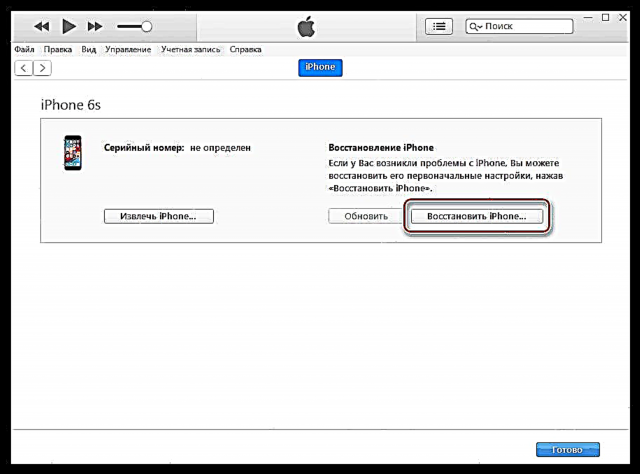
තව දුරටත් කියවන්න: DFU ප්රකාරයේදී iPhone ඇතුළු කරන්නේ කෙසේද
- මෙම ප්රකාරයට මාරුවීම නිවැරදිව සම්පුර්ණ කර ඇත්නම්, හඳුනාගත් උපාංගය ගැන අයිටියුන්ස් ඔබට දන්වනු ඇති අතර ප්රතිසාධන ක්රියාවලිය ආරම්භ කිරීමට ද ඉදිරිපත් වේ. ආරම්භ කිරීමෙන් පසු, වැඩසටහන iPhone සඳහා නවතම ස්ථිරාංග බාගත කිරීම ආරම්භ කරනු ඇති අතර පසුව ස්වයංක්රීයව iOS හි පැරණි අනුවාදය අස්ථාපනය කර නව එකක් ස්ථාපනය කිරීමට ඉදිරියට යයි. මෙම ක්රියා පටිපාටිය අතරතුර, ස්මාර්ට් ජංගම දුරකථනය පරිගණකයෙන් විසන්ධි කිරීම නිශ්චිතවම නිර්දේශ නොකරයි.
අපගේ නිර්දේශයන්ගේ සහාය ඇතිව ඔබට iPhone වෙත කෙටි පණිවුඩ යැවීමේ ගැටළුව ඉක්මනින් විසඳා ගත හැකි යැයි අපි බලාපොරොත්තු වෙමු.